在探讨如何设置电脑CPU核数之前,我们首先需要了解CPU核数的基本概念,CPU核数,即中央处理器中的核心数量,它直接影响着电脑的处理能力和多任务处理能力,随着技术的不断进步,现代电脑CPU的核数越来越多,从双核到四核、六核,甚至更多,对于普通用户来说,如何根据自己的需求设置CPU的核数呢?
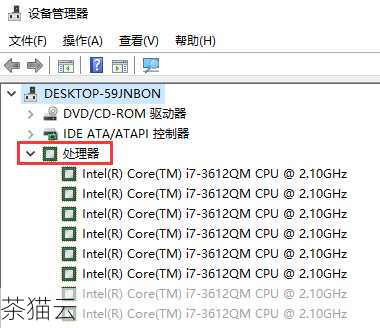
Windows系统下设置CPU核数
在Windows系统中,虽然系统本身并不直接提供设置CPU核数的选项,但我们可以通过一些间接的方法来达到调整CPU使用状态的目的。
1、使用系统配置工具(msconfig)
- 打开“开始”菜单,搜索“运行”,输入“msconfig”并回车。
- 在弹出的系统配置窗口中,选择“引导”选项卡,然后点击“高级选项”。
- 你可以看到“处理器数”的选项,通过勾选并设置具体的核数,可以限制系统启动时使用的CPU核心数量,但请注意,这种方法更多是用于故障排查或特定场景下的优化,而非日常使用的常规设置。
2、通过任务管理器调整进程优先级
- 按下“Ctrl+Shift+Esc”组合键打开任务管理器。
- 在“详细信息”选项卡中,找到你想要调整优先级的进程。
- 右键点击该进程,选择“设置优先级”,然后根据需要选择“低”、“正常”或“高”,虽然这不会直接改变CPU的核数,但可以通过调整进程的优先级来影响CPU资源的分配。
3、使用第三方软件
对于高级用户来说,可以使用如Intel Extreme Tuning Utility(XTU)或AMD Ryzen Master等第三方软件来更细致地调整CPU参数,包括频率、电压以及在某些情况下可能涉及的核数管理,但请注意,这些操作需要一定的专业知识,并且不当的设置可能会导致系统不稳定或硬件损坏。
BIOS/UEFI中设置CPU核数
在某些情况下,用户可能需要在BIOS/UEFI(基本输入输出系统/统一可扩展固件接口)中直接设置CPU的核数,这通常用于服务器或高端工作站等需要精细管理硬件资源的场景。
- 重启电脑,在开机过程中按下特定的按键(如F2、Delete等)进入BIOS/UEFI设置界面。
- 找到“Advanced”或“CPU Configuration”等选项,然后查找与CPU核数相关的设置项(如“Number of Cores”或“Core Count”)。
- 根据需要调整核数设置,并保存更改后退出BIOS/UEFI。
常见问题解答
Q1:为什么我在Windows系统中找不到直接设置CPU核数的选项?
A:Windows系统本身并不提供直接设置CPU核数的选项,因为CPU的核数是硬件层面的属性,通常由CPU制造商在设计和生产时确定,用户可以通过上述方法间接影响CPU的使用状态,但无法直接更改CPU的物理核数。
Q2:调整CPU核数会对电脑性能产生什么影响?
A:调整CPU核数会直接影响电脑的处理能力和多任务处理能力,增加核数通常可以提升多任务处理性能,但也可能导致单个任务的执行效率下降(因为资源被分散到多个核心上),减少核数则可能降低整体处理能力,但在某些特定场景下(如需要减少功耗或避免过热)可能是有益的。
Q3:使用第三方软件调整CPU参数有哪些风险?
A:使用第三方软件调整CPU参数需要谨慎操作,因为不当的设置可能会导致系统不稳定、性能下降甚至硬件损坏,在调整之前,建议备份重要数据并了解相关风险,确保所使用的软件来自可信的来源,并遵循软件提供的操作指南。
评论已关闭


